ラベル用紙にプリントしたい
コンテンツID(6909)
ラベル用紙を用紙トレイ1にセットして、プリントする方法を説明します。 一般的なラベル用紙は、用紙トレイ1~4にセットすることをおすすめします。
設定の流れ
ここでは、パソコンでの操作と複合機での操作が必要です。パソコンでの操作は[PC]、複合機での操作は[複合機]と明示しています。
- 用紙トレイ5(手差し)からプリントしたい場合は、手差しトレイの用紙種類を設定したいを参照してください。
[複合機]用紙種類を確認する
ラベル用紙のように、普通紙とは異なる用紙にプリントするときは、『管理者ガイド』の「2 用紙のセット」>「用紙について」を参照し、使用する用紙の用紙種類と制限事項を確認してください。
ラベル用紙について
故障や紙詰まりの原因になるので、弊社が推奨する用紙をご使用ください。詳しくは『管理者ガイド』の「2 用紙のセット」>「用紙について」>「使用できる用紙の種類」を参照してください。
ゼロックスラベル用紙
| 商品コード | 商品形態 | サイズ(規格) | 用紙種類 |
|---|---|---|---|
| V860 | 100枚 | A4(20面カット) | [ラベル紙1(106~169g/m2)] |
| Z776 | 100枚×5冊 | ||
| V862 | 100枚 | A4(ノーカット) | [ラベル紙1(106~169g/m2)] |
| Z778 | 100枚×5冊 |
用紙の購入を希望される方は、「用紙の購入方法へ」をご覧ください。
[複合機]用紙トレイの設定を変更する
用紙トレイ(ここでは[トレイ1])の用紙種類を[ラベル紙1(106~169g/m2)]または[ラベル紙2(170~216g/m2)]に変更する手順を説明します。
- 用紙種類に表示されるユーザー用紙1~5は、ユーザーが任意で名称を付けられる用紙です。
-
メニュー画面の[登録/変更]を押します。
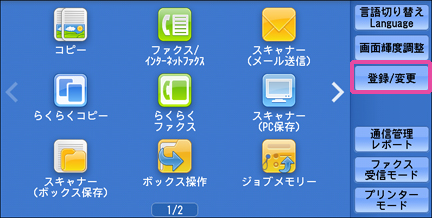
-
[登録/変更]>[用紙トレイのサイズ/用紙種類/属性設定]を押します。

補足- [登録/変更]に、[用紙トレイのサイズ/用紙種類/属性設定]が表示されない場合は、機械管理者により設定変更が制限されています。機械管理者にご相談ください。
-
[設定項目]で、用紙種類を変更する用紙トレイを選びます(ここでは[トレイ1]を選びます)。

-
[設定変更]を押します。

-
[用紙種類]で[ラベル紙1(106~169g/m2)]または[ラベル紙2(170~216g/m2)]を選びます。
必要に応じて、[用紙サイズ]、[色]をそれぞれ設定してください。
-
メニュー画面が表示されるまで、[閉じる]または[決定]を押します。
[複合機]ラベル用紙をセットする
-
用紙トレイを手前に止まるところまで引き出します。
注記- 本機がジョブを処理している間は、ジョブで使用している用紙トレイを引き出さないでください。
- 紙詰まりや用紙セットの間違いをしないために、用紙トレイに残っている用紙の上に用紙を補給しないでください。
- すべての用紙トレイを同時に引き出すと、機械全体が傾き、転倒などによりケガの原因となるおそれがあります。
-
用紙ガイドを、セットするラベル用紙のサイズに合わせます。

-
ラベル用紙をよくさばき、プリントする面を上にして、用紙の先端を左側にそろえてセットします。

注記- [MAX]の線より上に用紙を入れないでください。
- 一度使用した(一部のラベルをはがした)用紙は、再使用しないでください。
- 両面プリントはできません。
- 用紙トレイの右側空きスペースには、用紙や物を置かないでください。
-
奥に突き当るところまで、用紙トレイをゆっくりと押し込みます。
注記- 用紙トレイを押し込むときは、ゆっくりと押し込んでください。トレイを勢いよく押し込むと、故障の原因になります。
[PC]プリンターのプロパティを設定する
-
アプリケーションソフトウェアの[ファイル]メニューから、[印刷]を選びます。
-
[印刷]画面の[プリンター名]から本機を選び、[プロパティ]をクリックします。
補足- アプリケーションソフトウェアによっては、メニューの呼びかたが異なることがあります。
-
[原稿サイズ]と[出力用紙サイズ](ここでは[A4])を選びます。

-
[トレイ/排出]タブの[用紙トレイ選択]で、ラベルをセットしたトレイ(ここでは[トレイ1])を選びます。

注記- ラベル用紙は、サイドトレイに排出しないでください。
-
[OK]をクリックして、プリントを開始します。
プリントが終了したら、プリント前に取り出した用紙をトレイに戻し、用紙トレイの設定を元に戻します。
補足- プリンタードライバーの用紙トレイ設定にかかわらず、アプリケーションソフトウェアが用紙トレイを選ぶ場合があります。アプリケーションソフトウェアで用紙トレイ指定ができる場合は、アプリケーションソフトウェアのトレイ指定を確認してください。